Батьківський контроль на маршрутизаторі TP-Link Як налаштувати, обмежте час в Інтернеті для дитини, дивіться історію сайтів, які відвідують сайти

- 5095
- 425
- Wayne Lemke
Батьківський контроль на маршрутизаторі TP-Link: Як налаштувати, обмежте час в Інтернеті для дитини, див. Історія сайтів, які відвідують сайти
У цій покроковій інструкції я покажу, як налаштувати батьківський контроль на маршрутизаторі TP-Link з новим веб-інтерфейсом (який виготовлений синім). У новій версії веб-інтерфейсу, який встановлюється майже на нових моделях маршрутизаторів TP-Link, ця функція була доопрацьована. Була можливість заблокувати доступ до сайтів за категоріями: дорослі сайти, соціальні мережі, ігри тощо. D. (Правда, це недоступно на всіх моделях). Ви також можете переглянути історію відвідуваних сайтів та негайно заблокувати доступ до них.
Необхідно лише додати пристрій дитини до батьківського контролю на маршрутизаторі TP-Link, встановити обмеження на рівні фільтрації та адреси сайтів та встановити тимчасове обмеження. Після цього, у веб -інтерфейсі маршрутизатора або в програмі Tether, ви можете переглянути статистику часу, яку ваша дитина витрачає в Інтернеті, перелік сайтів, які він відвідав, і, якщо потрібно, вручну відключити доступ до Інтернету.
За допомогою батьківського контролю ви можете керувати будь -яким пристроєм: телефон, планшет, ноутбук, ігрова консоль тощо. D. Блокування додатків YouTube також працює. І за доменом (слово), і час.
Основні функції батьківського контролю:
- Тимчасове обмеження. Наприклад, ми встановлюємо 4 години. Це означає, що за 4 години (загалом) на день дитина матиме доступ до Інтернету. Маршрутизатор виправляє, скільки часу використовується підключення до Інтернету на певному пристрої (час, витрачений в Інтернеті). І коли ліміт закінчується (у нашому випадку 4 години), доступ до Інтернету блокується.
- Час сну. Ми встановлюємо час, коли Інтернет не буде працювати на пристрої дитини. Наприклад, з 10 вечора до 7 ранку. Після 7:00, тимчасове обмеження, встановлене нами, буде дійсним.
- Рівень фільтрації (відповідно до вмісту). Ви можете вибрати рівень: дошкільнят, школярі, підлітки, дорослі. І окремо налаштуйте доступ до певного вмісту (соціальні мережі, ігри, вміст для дорослих тощо. D.). Але ця функція недоступна на всіх маршрутизаторах TP-Link. Як я це розумію, лише на верхніх моделях.
- Блокування вмісту на сайтах. Ви можете додати адреси конкретних сайтів або просто слова. І якщо це слово буде в адресі сайту, то доступ буде заблокований.
- Є можливість переглянути історію відвідуваних сайтів та час в Інтернеті. Також у будь -який час ви можете самостійно вимкнути доступ до Інтернету та включити його назад.
Батьківський контроль на маршрутизаторі TP-Link
Порада: Важливо захистити налаштування маршрутизатора. Щоб ті, кому ви обмежили доступ до Інтернету, не зможуть зайти в налаштування маршрутизатора та обійти обмеження, вимкнувши їх. Для цього встановіть хороший пароль адміністратора. Ось інструкція: як змінити пароль з адміністратором на інший на маршрутизаторі. На маршрутизаторах TP -зв'язку це можна зробити в розділі "Системні інструменти" - "Адміністрація". Або в розділі хмари "TP-Link", якщо у вас є модель з підтримкою цієї функції.
- Перш за все, нам потрібно перейти до налаштувань маршрутизатора TP -зв'язку та перейти до розширеного розділу - "батьківський контроль".

- Натисніть кнопку "Додати" (Додати).

- Ми встановимо ім'я профілю та натисніть кнопку "Додати", щоб додати пристрій або кілька пристроїв.
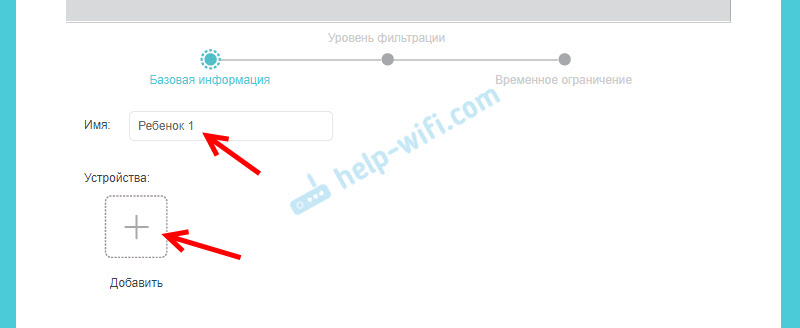
- Виберіть правильний пристрій зі списку.
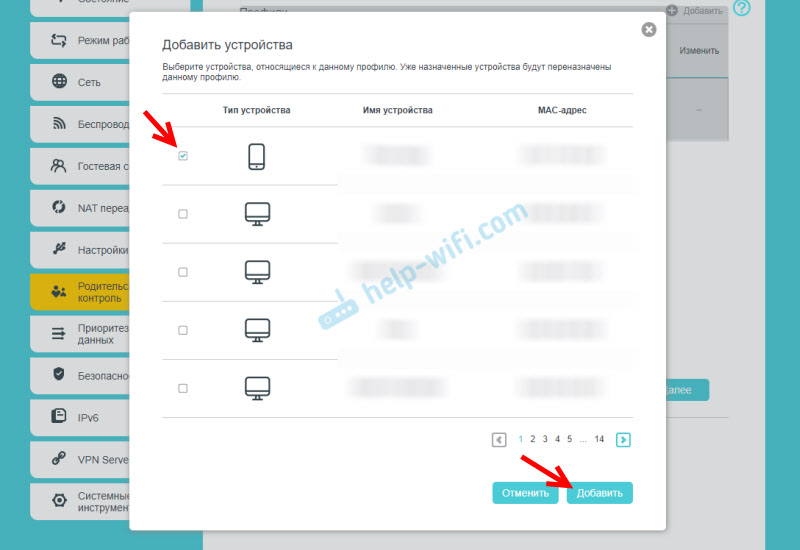 Важливий! Список пристроїв може мати два пристрої з однойменною назвою, але з різними MAC -адресами. Виберіть все. Головне - правильно визначити правильний пристрій. Зосередьтеся на імені. Якщо ви не можете визначити правильний пристрій, ви можете побачити MAC -адресу. На мобільних пристроях MAC -адресу зазвичай можна знайти в налаштуваннях, у розділі "У пристрої". Потім обдурити його адресою в налаштуваннях маршрутизатора.
Важливий! Список пристроїв може мати два пристрої з однойменною назвою, але з різними MAC -адресами. Виберіть все. Головне - правильно визначити правильний пристрій. Зосередьтеся на імені. Якщо ви не можете визначити правильний пристрій, ви можете побачити MAC -адресу. На мобільних пристроях MAC -адресу зазвичай можна знайти в налаштуваннях, у розділі "У пристрої". Потім обдурити його адресою в налаштуваннях маршрутизатора. - Після додавання пристроїв натисніть "Далі".
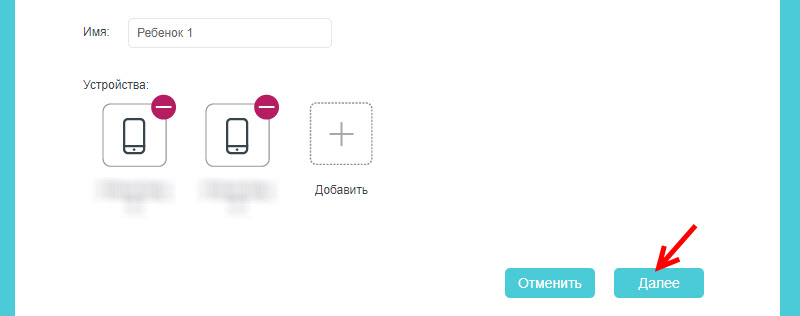
- Залежно від моделі маршрутизатора, може з’явитися вікно з вибором рівня фільтрації за категоріями. Просто виберіть вік дитини та які категорії вмісту ви хочете дозволити, або заборонити.
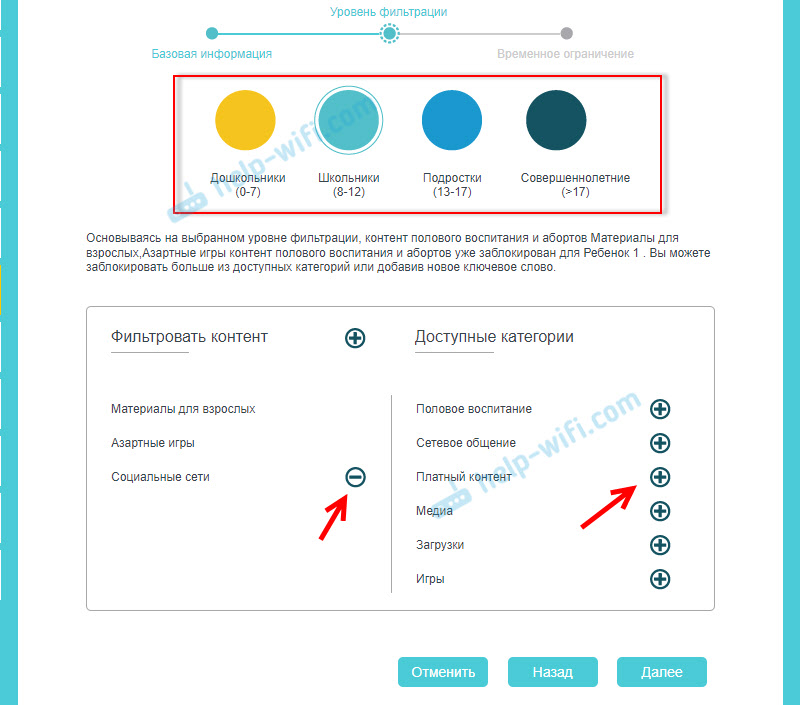 Якщо ви хочете заблокувати доступ до сайтів для дитини за певною адресою Сайту або за словом, натисніть (+) та напишіть слово/адресу Сайту або виберіть Сайт/Сервіс/Месенджер зі списку.
Якщо ви хочете заблокувати доступ до сайтів для дитини за певною адресою Сайту або за словом, натисніть (+) та напишіть слово/адресу Сайту або виберіть Сайт/Сервіс/Месенджер зі списку.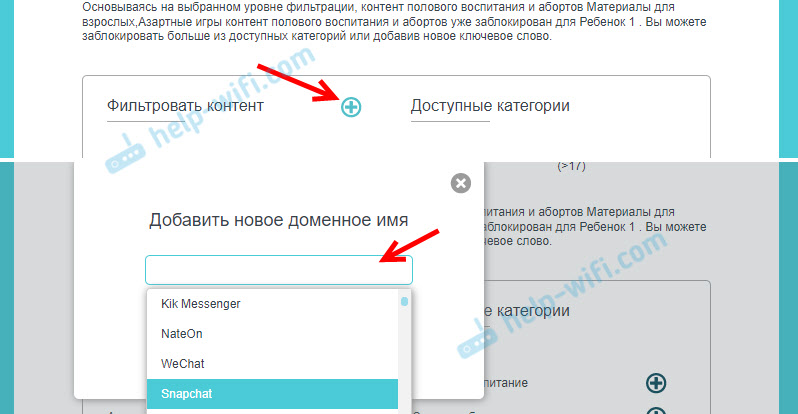 Якщо функція блокування за категоріями недоступна у вашій моделі, то вікно з’явиться там, де ви можете встановити замок на сайті (за словом у домені). Якщо це необхідно.
Якщо функція блокування за категоріями недоступна у вашій моделі, то вікно з’явиться там, де ви можете встановити замок на сайті (за словом у домені). Якщо це необхідно.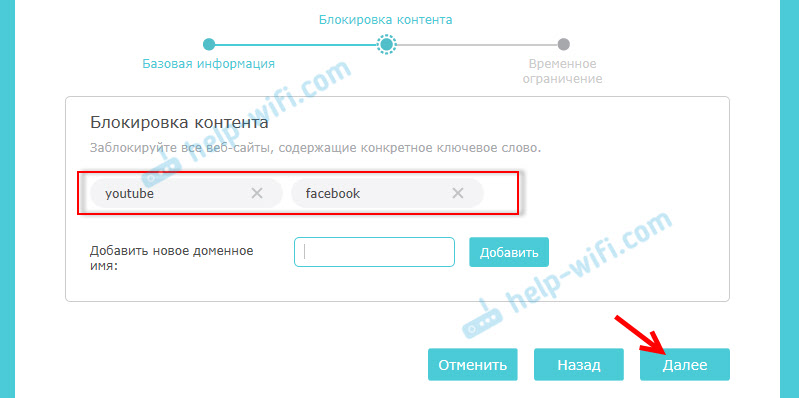 Ви можете редагувати налаштування в будь -який час, додавши нові сайти до списку переліченого.
Ви можете редагувати налаштування в будь -який час, додавши нові сайти до списку переліченого. - На наступному кроці вам потрібно встановити тимчасове обмеження доступу до Інтернету для пристрою вашої дитини. Тимчасове обмеження можна встановити з понеділка по п’ятницю та на вихідні (субота та неділя). Ми просто поставимо коробку біля «увімкнення» і встановимо час із повзуном, під час якого ваша дитина матиме доступ до Інтернету (для).
 Для прикладу: Для будних днів я встановлюю ліміт 3 години. Це означає, що в будні дні дитина матиме доступ до Інтернету три години на день. Але не підряд (наприклад, від 12 до 15), а загалом. Тобто дитина провела 30 хвилин в Інтернеті вранці, а це означає, що у нього залишилось 2 години 30 хвилин. Він може використовувати всю межу протягом дня. У вихідні я встановлюю обмеження о 6 годині. Якщо ви не поставите контрольну площу "увімкнути", то обмеження не будуть встановлені.
Для прикладу: Для будних днів я встановлюю ліміт 3 години. Це означає, що в будні дні дитина матиме доступ до Інтернету три години на день. Але не підряд (наприклад, від 12 до 15), а загалом. Тобто дитина провела 30 хвилин в Інтернеті вранці, а це означає, що у нього залишилось 2 години 30 хвилин. Він може використовувати всю межу протягом дня. У вихідні я встановлюю обмеження о 6 годині. Якщо ви не поставите контрольну площу "увімкнути", то обмеження не будуть встановлені.
Друге налаштування - час сну. Тут ми встановили час, коли доступ до Інтернету буде відключений, незалежно від тимчасового обмеження. З вечора до ранку.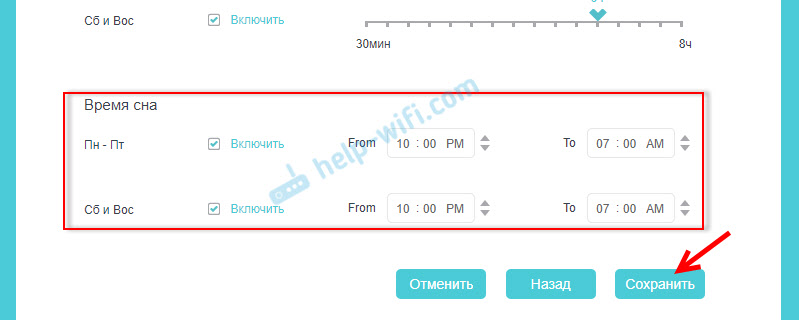
- Все готово. Профіль створений і вже працює. Профіль можна змінити або видалити.
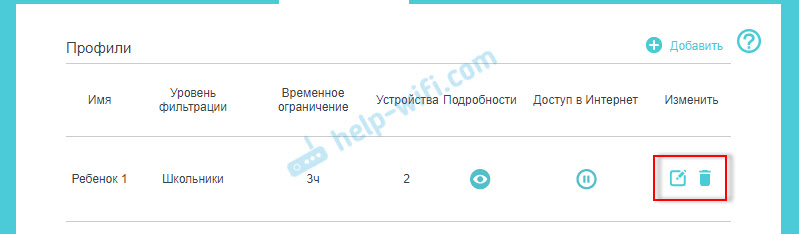
- Щоб відключити доступ до Інтернету вручну, ви можете натиснути кнопку "Пауза". Це також може бути зроблено, щоб перевірити, чи працює батьківський контроль чи ні. Ми встановлюємо доступ до Інтернету та перевіряємо, чи є доступ до Інтернету на телефоні дитини.
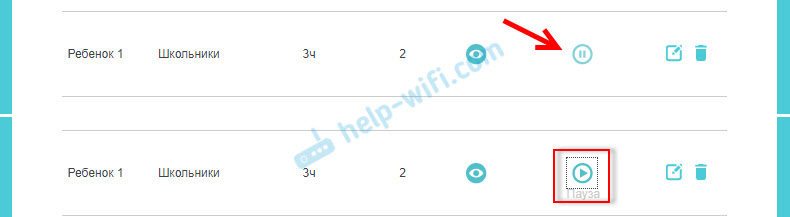 Просто зауважте, що у випадку з телефоном для доступу до Інтернету його можна використовувати не Wi-Fi, а мобільний Інтернет (від стільникового оператора).
Просто зауважте, що у випадку з телефоном для доступу до Інтернету його можна використовувати не Wi-Fi, а мобільний Інтернет (від стільникового оператора).
Історія відвідуваного сайту та час в Інтернеті
Щоб переглянути статистику, скільки часу будівництво дитини в даний час проводило в Інтернеті (час в Інтернеті) та на які сайти відвідали дитина - вам потрібно натиснути на кнопку у вигляді ока (деталі).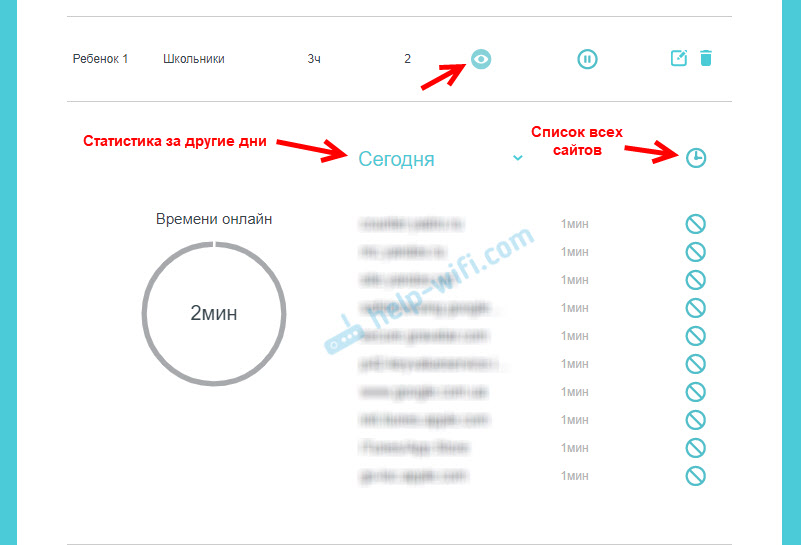 Ви можете побачити історію для інших дат та відкрити список усіх сайтів, які дитина відвідувала з пристрою, який додається до батьківського контролю. Також навпроти кожного сайту є кнопка, натиснувши, на яку ми додаємо сайт до списку заблокованих.
Ви можете побачити історію для інших дат та відкрити список усіх сайтів, які дитина відвідувала з пристрою, який додається до батьківського контролю. Також навпроти кожного сайту є кнопка, натиснувши, на яку ми додаємо сайт до списку заблокованих.
При спробі перейти на заблокований сайт або коли використовується весь ліміт часу встановленого часу, на пристрої з’явиться помилка доступу до Інтернету, або попередження про те, що обмеження батьківського контролю встановлюється.
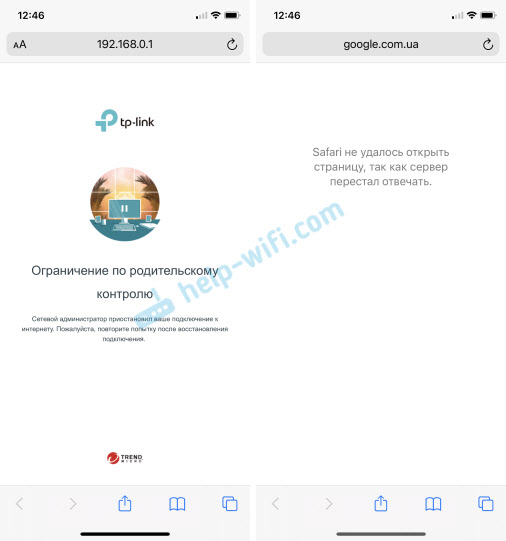
Блокування в окремих програмах (YouTube, Instagram та T. D.) також працює.
Налаштування та управління батьківським контролем за допомогою програми TP-Link Tether
Батьківський контроль можна налаштувати зі смартфона. Через додаток TP-Link Tether. Там ви можете створити профіль таким же чином, додати дитячі пристрої, встановити обмеження на сайтах та час.
Важливий! Ви можете не мати цих налаштувань на вкладці HomeCare (як на моєму скріншоті нижче), але на вкладці "Інструменти".
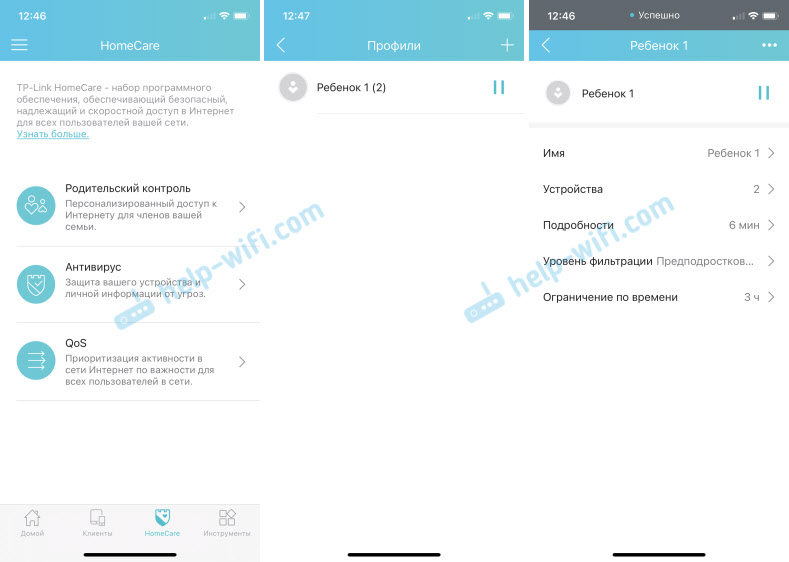
Як і через веб -інтерфейс маршрутизатора, ви можете насильно відключити Інтернет та переглянути історію сайтів, які відвідують пристрої, які додаються до батьківського контролю в налаштуваннях маршрутизатора.
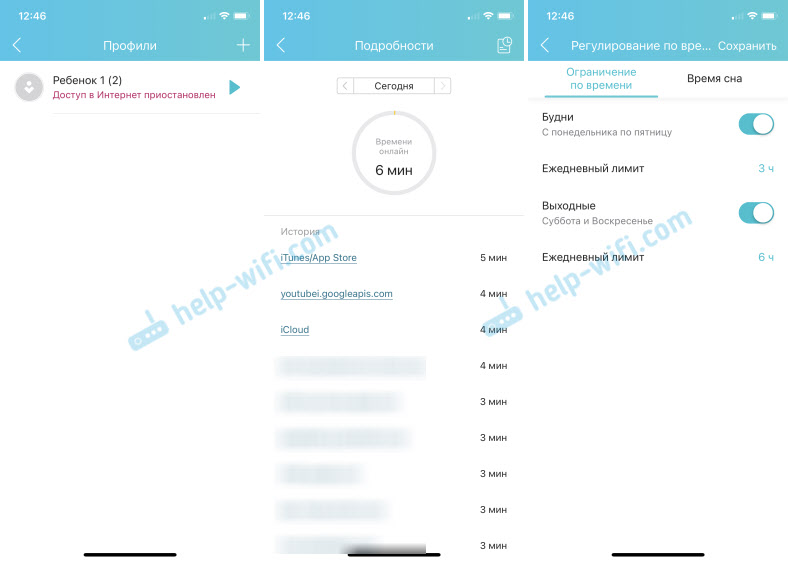
Я думаю, що для багатьох налаштувати батьківський контроль через додаток із смартфона буде набагато простіше, ніж через веб -інтерфейс маршрутизатора. Набагато зручніше керувати, вам не потрібно щоразу відкривати налаштування маршрутизатора через браузер.
- « Інтернет -вогні (індикатор WAN) на маршрутизаторі не спалює. Що робити?
- Вам потрібно розв’язати пульт дистанційного керування телевізором з консолі Android TV »

